15 correzioni per iPhone 13 App bloccate durante il caricamento/in attesa
Stai provando ad avere il tuo nuove app per iPhone bloccate durante il caricamento? Potrebbe anche mostrare problemi quando le app dell’iPhone 13 sono bloccate durante il caricamento dopo il ripristino. Questo può essere attribuito a cose come la connettività di rete. Alcuni problemi sono dovuti agli aggiornamenti software sul telefono. Potrebbe anche essere un semplice problema tecnico nel software dell’app. Ciò potrebbe bloccare le tue nuove app per iPhone durante il caricamento.
In questo articolo, possiamo affrontare le comuni correzioni interne che possono aiutare il tuo iPhone a funzionare senza problemi. In definitiva, puoi utilizzare Dr. Fone – System Repair (iOS) per risolvere eventuali problemi sul tuo iOS.
- 1. Mettere in pausa/riprendere l’installazione dell’app
- 2. Controlla se il tuo telefono è in modalità aereo
- 3. Controllare il WIFI o i dati mobili
- 4. Accedi/Esci dal tuo ID Apple
- 5. Disattiva la tua rete privata virtuale (VPN)
- 6. Correggi la connessione Internet instabile
- 7. Controlla se il tuo iPhone 13 sta esaurendo lo spazio di archiviazione
- 8. Controlla lo stato del sistema Apple
- 9. Aggiorna il software di sistema
- 10. Ripristina impostazioni di rete su iPhone
- 11. Riavvia il tuo iPhone
- 12. Disinstalla e reinstalla l’app
- 13. Ripristina le impostazioni dell’iPhone
- 14. Usa uno strumento di riparazione del sistema per correggere tutti gli errori iOS

- 15. Visita l’Apple Store più vicino
Parte 1: correggi le app per iPhone 13 bloccate durante il caricamento/in attesa con 15 modi
In questa parte, offriamo i diversi modi per risolvere il problema App per iPhone 13 bloccate durante il caricamento. Entriamo subito!
- Metti in pausa/riprendi l’installazione dell’app
Durante il download dell’app, a volte può bloccarsi e rimanere bloccata dicendo ‘Caricamento in corso’ o ‘Installazione in corso’. Puoi scegliere di mettere in pausa e riprendere il download di un’app per risolvere facilmente questo problema.
Vai semplicemente alla schermata iniziale> Tocca l’icona dell’app. Questo metterà in pausa il download dell’app stessa. Attendi fino a 10 secondi e tocca nuovamente l’app per riprendere il download. Si spera che questo arresto faccia funzionare normalmente la tua app.
- Controlla se il tuo iPhone è in modalità aereo
Innanzitutto, devi verificare se il tuo iPhone è in modalità aereo o meno. Per fare ciò, vai semplicemente su ‘Impostazioni’ sul tuo iPhone. Quindi cerca ‘Modalità aereo’. Se la casella accanto a Modalità aereo è verde, la Modalità aereo è attiva sul telefono. Attivalo per disattivarlo. Un vantaggio è che non è necessario riconnettersi manualmente al WiFi di nuovo.

- Controlla il WIFI o i dati mobili
A volte non è l’app stessa, ma la connessione Internet da incolpare per questo. Il download dell’app dipende dal fatto che l’iPhone rimanga connesso a Internet. I problemi potrebbero essere dovuti alla scarsa connessione a Internet.
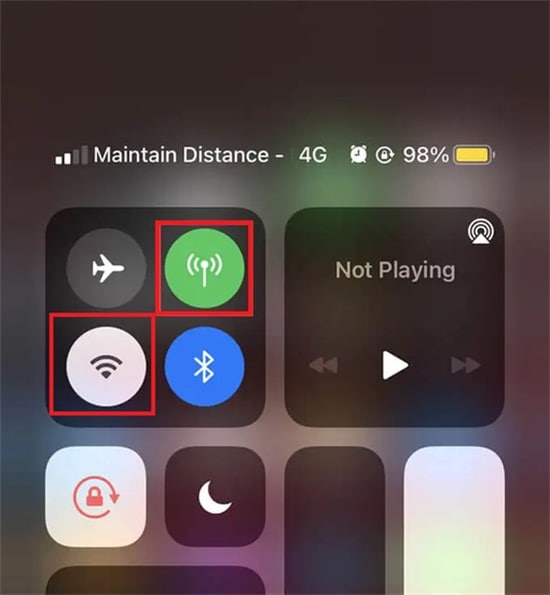
Una soluzione rapida al problema dell’app di caricamento è semplicemente disattivare il WiFi o i dati mobili. Attendi 10 secondi e poi riaccendilo. Questo dovrebbe risolvere qualsiasi problema con la tua connessione Internet se hai una connessione stabile.
- Accedi/Esci dal tuo ID Apple
Molte volte se sei nuovo Le app per iPhone si bloccano durante il caricamento, potrebbe essere dovuto a un problema con l’ID Apple. Tutte le app sul tuo telefono sono collegate al tuo ID Apple. Se il tuo ID Apple ha problemi, potrebbe incresparsi per influenzare altre app sul tuo telefono.
Una soluzione per questo è uscire dall’App Store. Attendi qualche istante e accedi di nuovo per risolvere il problema. Per fare ciò, vai su ‘Impostazioni’. Tocca il tuo nome. Scorri verso il basso fino al pulsante ‘Esci’. Accedi con la password dell’ID Apple.
- Disattiva la tua rete privata virtuale (VPN)
Occasionalmente, la tua VPN impedisce al tuo iPhone di scaricare app che potrebbero essere una potenziale minaccia. Valuta se l’app è legittima. Una volta verificato, puoi facilmente disabilitare la VPN. Puoi farlo andando su ‘Impostazioni’ e scorrendo fino a visualizzare ‘VPN’. Disattivalo fino al termine del download o dell’aggiornamento dell’app.
- Risolto il problema con la connessione Internet instabile
A volte, puoi riscontrare una connessione irregolare tra il tuo dispositivo e il modem quando usi il Wi-Fi. Puoi andare su ‘Impostazioni’ sul tuo iPhone per risolvere questo problema. Individua la connessione WiFi attiva e tocca l’icona ‘Informazioni’. Scegli l’opzione ‘Rinnova locazione’. Se il problema delle tue nuove app per iPhone 13 bloccate durante il caricamento non viene risolto, ripristina il modem.

- Controlla se il tuo iPhone 13 sta esaurendo lo spazio di archiviazione
La tua app potrebbe avere problemi di stallo o caricamento perché non disponi di spazio di archiviazione. Se vuoi verificarlo di persona, puoi sempre controllare andando su ‘Impostazioni’, toccando ‘Generale’ e poi ‘Archiviazione iPhone’. Questo ti mostrerà la distribuzione dello spazio di archiviazione e lo spazio rimanente. È possibile regolare lo spazio di archiviazione di conseguenza.

DrFoneTool – Cancellazione dati
Selettivamente eelimina i dati iOS indesiderati con un clic, come SMS, contatti, cronologia chiamate, foto, video o altro!
- Può eliminare tutti i dati e le informazioni sui dispositivi Apple in modo permanente o selettivamente dati indesiderati.
- Può rimuovere tutti i tipi di file di dati. Inoltre funziona in modo altrettanto efficiente su tutti i dispositivi Apple. iPad, iPod touch, iPhone e Mac.
- Aiuta a migliorare le prestazioni del sistema poiché il toolkit di DrFoneTool elimina completamente tutti i file spazzatura.
- Ti offre una migliore privacy. DrFoneTool – Data Eraser (iOS) con le sue caratteristiche esclusive migliorerà la tua sicurezza su Internet.
- Oltre ai file di dati, DrFoneTool – Data Eraser (iOS) può eliminare definitivamente app di terze parti.
- Controlla lo stato del sistema Apple
Se hai esplorato le altre opzioni per risolvere il problema e sei rimasto vuoto, l’errore potrebbe non essere tuo. Potrebbe essere un errore da parte di Apple. Per verificare lo stato del sistema Apple, puoi visitare il loro sito Web. Il sistema visualizzerà quali sistemi funzionano correttamente con punti verdi visualizzati sul loro nome. La mancanza di punti verdi mostra che alcuni problemi devono essere risolti.
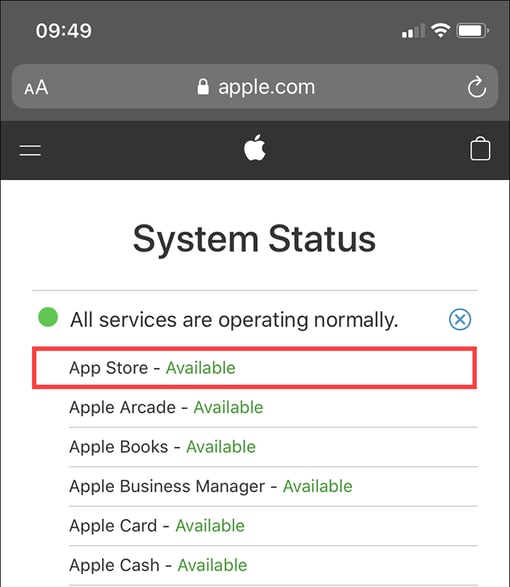
- Aggiorna il software di sistema
A volte quando si verificano problemi sul tuo iPhone a causa di un aggiornamento software. Molte patch di bug sono incluse nelle versioni iOS più recenti, che possono risolvere i problemi con un’app bloccata nelle fasi ‘Elaborazione’, ‘Caricamento’ o ‘Aggiornamento’.
Per risolvere questo problema, puoi andare su ‘Impostazioni’, quindi su ‘Generale’ e ‘Aggiornamento software’ per iniziare. Ciò ti consentirà di cercare nuove versioni del software che puoi installare/aggiornare. Una volta completata la scansione, tocca il pulsante ‘Download/Installa’.
- Ripristina le impostazioni di rete su iPhone
Il ripristino delle impostazioni di rete del tuo iPhone potrebbe aiutarti a risolvere gravi difficoltà di accesso alla rete. Puoi ripristinare le impostazioni di rete andando prima su ‘Impostazioni’. Tocca ‘Generale’ e poi ‘Ripristina’. Segui questo premendo ‘Ripristina impostazioni di rete’.
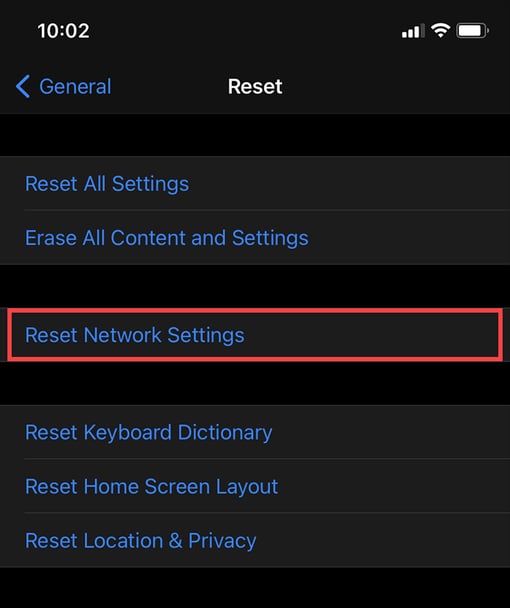
Il metodo di ripristino cancella tutte le connessioni WiFi memorizzate, in seguito dovrai connetterti individualmente. Tuttavia, il tuo iPhone dovrebbe riconfigurare automaticamente tutte le impostazioni mobili.
- Riavvia il tuo iPhone
Il semplice riavvio del telefono può aiutare a risolvere problemi minori. Se il tuo software ha problemi, potrebbe portare al ‘Caricamento’ o ‘Installazione’ che vedi. Puoi modificarlo andando su ‘Impostazioni’. Tocca ‘Generale’ e poi ‘Spegni’. Attivando il dispositivo di scorrimento, puoi spegnere il telefono. Attendi almeno un minuto per riavviare il telefono.
- Disinstalla e reinstalla l’app
Un modo semplice per risolvere questo problema è semplicemente disinstallare e reinstallare nuovamente l’app. Premere a lungo la schermata iniziale per mostrare l’opzione di eliminazione su tutte le icone. Tocca l’icona Elimina sull’app di cui vuoi sbarazzarti. Per iPhone 13, puoi semplicemente premere a lungo l’app e scegliere ‘Annulla download’.
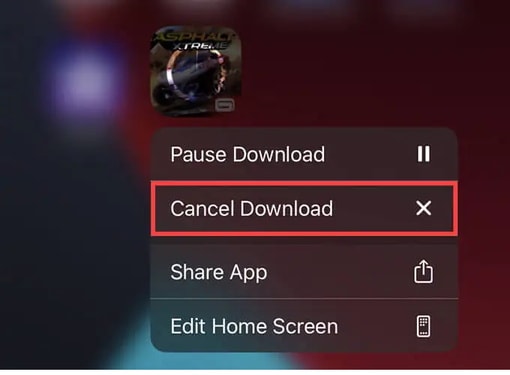
- Ripristina impostazioni di iPhone
Se ciò che hai provato in precedenza non aiuta, puoi utilizzare questa opzione. Puoi ripristinare tutte le impostazioni sul tuo iPhone. Questo può occuparsi di eventuali impostazioni del dispositivo difettoso o incompatibile. Vai a ‘Impostazioni’, quindi ‘Ripristina’. Segui questo con ‘Ripristina tutte le impostazioni’ per revisionare completamente il tuo telefono.
- Usa uno strumento di riparazione del sistema per correggere tutti gli errori iOS: DrFoneTool – Riparazione del sistema (iOS)

DrFoneTool – Riparazione del sistema
Ripara gli errori di sistema per correggere le app di iPhone 13 bloccate durante il caricamento/in attesa!
- Riporta il tuo iOS alla normalità, nessuna perdita di dati.
- Risolvi vari problemi del sistema iOS bloccato in modalità di recupero, logo Apple bianco, schermo nero, loop all’avvio, ecc.
- Esegui il downgrade di iOS senza iTunes.
- Funziona con tutti i modelli di iPhone, iPad e iPod touch.
- Pienamente compatibile con l’ultima versione di iOS.

Puoi imparare come utilizzare DrFoneTool per riparare le nuove app per iPhone bloccate sul problema di caricamento. Scopri il modo più completo per risolvere istantaneamente e senza sforzo i problemi del tuo telefono utilizzando DrFoneTool. Dr. Fone è disponibile per iOS. Offre soluzioni per il tuo iPhone. Entriamo nella correzione.
Passo 1: Installa DrFoneTool sul tuo computer (Win o Mac).
Passo 2: Collega il tuo iPhone al computer con il suo cavo originale. Quando DrFoneTool rileva il tuo dispositivo iOS, mostrerà due opzioni. Modalità Standard e Modalità Avanzata.

Passo 3: La modalità standard risolve la maggior parte dei problemi minori e dei problemi software. È consigliato perché conserva i dati del dispositivo. Quindi fai clic su ‘Modalità standard’ per risolvere il problema.
Passo 4: Una volta che DrFoneTool mostra il modello del tuo dispositivo, puoi fare clic su ‘Avvia’. Questo avvierà il download del firmware. Ricorda di avere una connessione Internet stabile durante questo processo.

Passo 5: Se il firmware non viene scaricato correttamente, puoi fare clic su ‘Download’ per scaricare il firmware dal tuo browser. Quindi, scegli ‘Seleziona’ per ripristinare il firmware scaricato.

Passo 6: DrFoneTool verifica il firmware iOS scaricato. Una volta completato, tocca ‘Ripara ora’ per riparare il tuo dispositivo iOS.

In pochi minuti, questa riparazione sarà completa. Verifica se le app di iPhone 13 si sono bloccate durante il caricamento dopo il ripristino. Verrà risolto grazie agli effetti dell’utilizzo di DrFoneTool.

- Visita l’Apple Store più vicino
Se tutte le soluzioni di cui sopra non funzionano, l’ultima opzione è portare il dispositivo all’Apple Store. Se il tuo iPhone 13 è ancora coperto da garanzia, puoi farlo riparare gratuitamente. Prenota un appuntamento per evitare lunghe attese.
Conclusione
Quando le tue applicazioni iPhone sono in attesa di aggiornamento, come molte altre difficoltà con il tuo iPhone, hai diverse scelte per risolvere il problema. Può essere relativamente facile risolvere i problemi una volta che sai cosa sono. Usando questi quindici modi, puoi correggere le nuove app per iPhone 13 bloccate su problemi di caricamento. Formano anche una lista di controllo per vedere cosa è andato storto e come puoi risolvere il problema da solo. Queste erano alcune soluzioni che ti danno il controllo e la proprietà sulle opzioni per farlo da solo.
ultimi articoli

